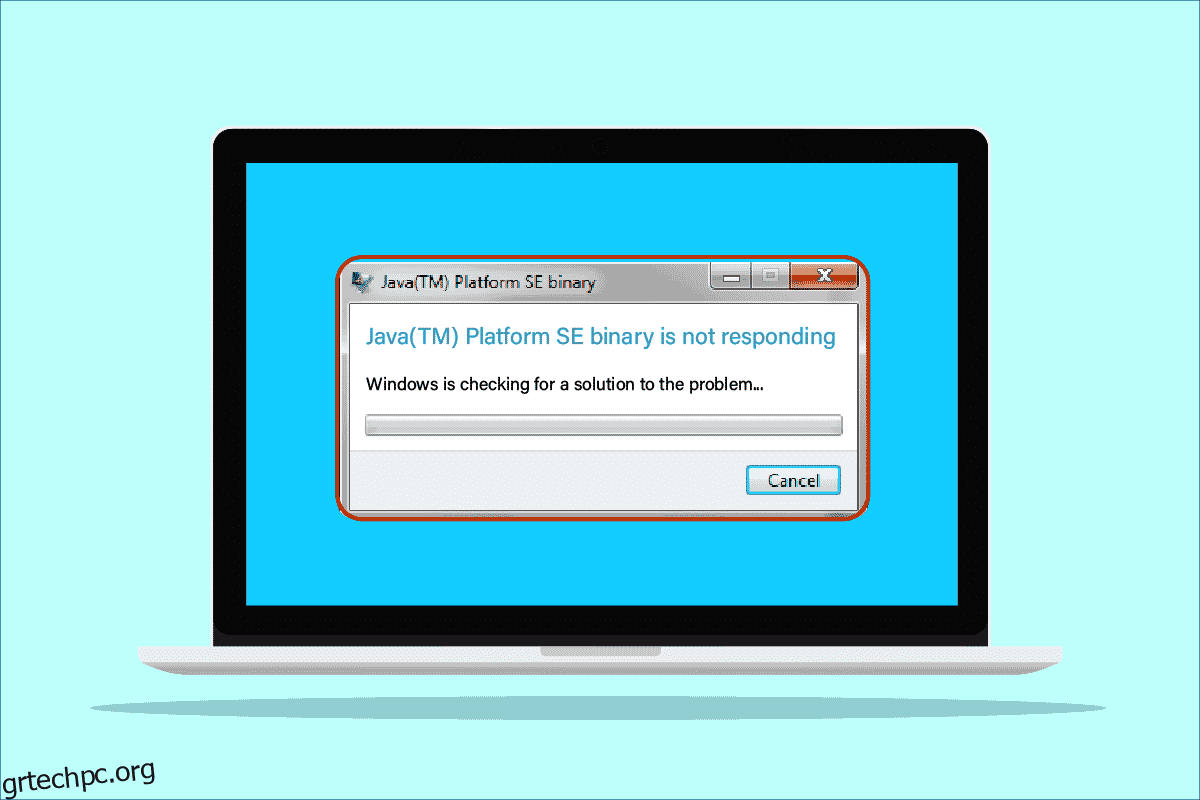Εάν προσπαθείτε να εκκινήσετε ή να ανοίξετε εφαρμογές που βασίζονται σε Java, όπως το Minecraft, η εφαρμογή μπορεί να μην ανταποκρίνεται και η μόνη επιλογή που έχετε είναι να κλείσετε την εφαρμογή. Σε αυτήν την περίπτωση, θα συνοδεύεστε από το μήνυμα σφάλματος ως εξής. Το δυαδικό αρχείο Java Platform SE σταμάτησε να λειτουργεί. Ένα πρόβλημα προκάλεσε τη διακοπή της σωστής λειτουργίας του προγράμματος. Τα Windows θα κλείσουν το πρόγραμμα και θα σας ειδοποιήσουν εάν υπάρχει διαθέσιμη λύση. Αν ψάχνετε να λύσετε αυτό το μήνυμα σφάλματος που δεν ανταποκρίνεται σε δυαδική πλατφόρμα Java TM που παρουσιάστηκε κατά το άνοιγμα του Minecraft, αυτός ο οδηγός αντιμετώπισης προβλημάτων θα σας βοηθήσει να επιλύσετε το πρόβλημα της πλατφόρμας Java TM Το δυαδικό SE έχει σταματήσει να λειτουργεί.
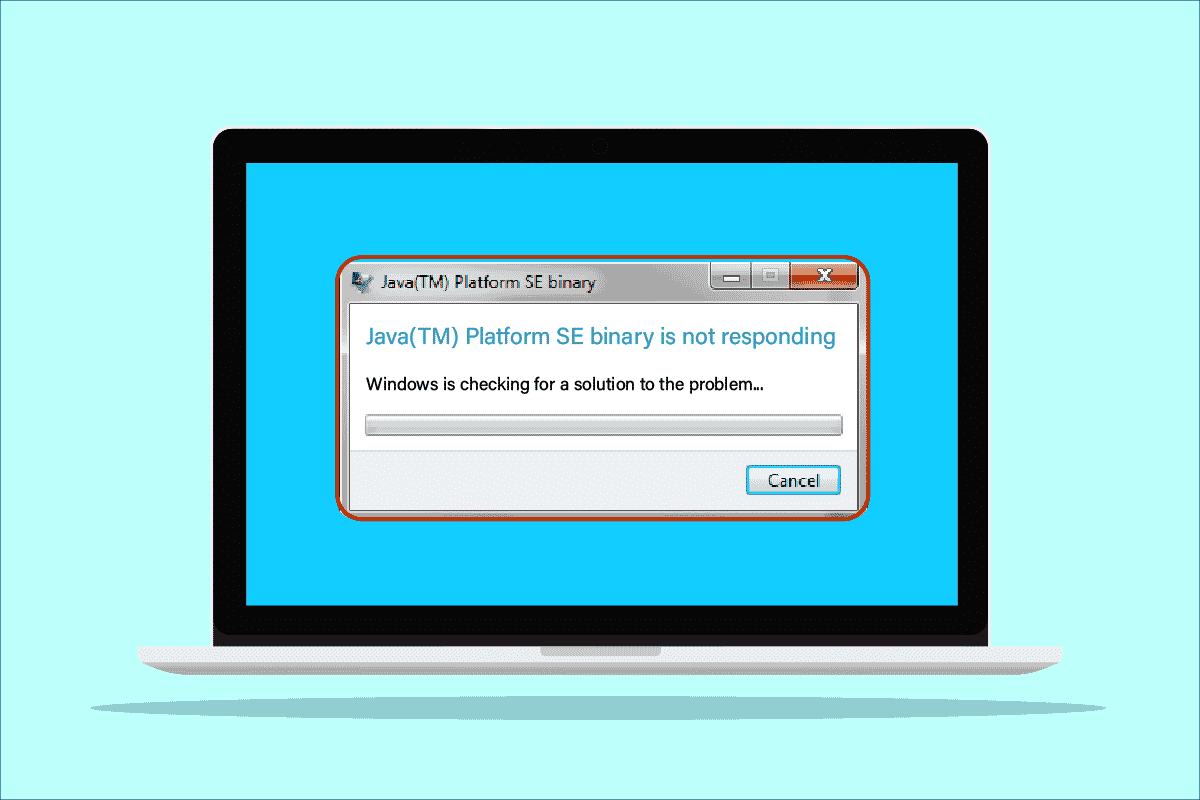
Πίνακας περιεχομένων
Πώς να διορθώσετε το Java TM Platform SE Binary που δεν ανταποκρίνεται στα Windows 10
Μπορείτε να εκτελέσετε πολλές εφαρμογές, προγράμματα, ιστότοπους και συνδέσμους μέσα στο περιβάλλον Java, που ονομάζεται επίσης πλατφόρμα Java. Το Minecraft είναι το πιο δημοφιλές παιχνίδι που χρησιμοποιεί τη δυαδική πλατφόρμα OpenJDK και είναι αυτό που υποβάλλεται σε πολλά λάθη τον τελευταίο καιρό. Όχι μόνο το Minecraft αντιμετωπίζει Java TM πλατφόρμα SE δυαδικό πρόβλημα έχει σταματήσει να λειτουργεί, αλλά και άλλες εφαρμογές που βασίζονται σε Java επίσης δεν ανοίγουν σε αυτήν την περίπτωση. Υπάρχουν τόσοι πολλοί λόγοι που συμβάλλουν στο πρόβλημα της πλατφόρμας Java TM Το SE δυαδικό έχει σταματήσει να λειτουργεί. Μερικά κοινά προβλήματα που συμβάλλουν στο πρόβλημα παρατίθενται παρακάτω.
- Περιττά ή επιβλαβή αρχεία cache Java σε υπολογιστή με Windows.
- Μη συμβατές ρυθμίσεις εφαρμογής Java που παρεμβαίνουν σε αρχεία πλατφόρμας Java.
- Εσφαλμένες μεταβλητές περιβάλλοντος στον υπολογιστή.
- Λίγα mods του Minecraft παρεμβαίνουν στο Java SE Platform Binary.
- Το πρόγραμμα προστασίας από ιούς ή το τείχος προστασίας εμποδίζει την πλατφόρμα Java να ανοίξει και να λειτουργήσει κανονικά.
- Ξεπερασμένα προγράμματα οδήγησης και μη συμβατό λειτουργικό σύστημα Windows.
Σε αυτήν την ενότητα, θα δείτε μερικές αποτελεσματικές ιδέες αντιμετώπισης προβλημάτων που σας βοηθούν να διορθώσετε το δυαδικό ζήτημα της πλατφόρμας openJDK στον υπολογιστή σας Windows 10. Ακολουθήστε τα με την ίδια σειρά για να επιτύχετε τέλεια αποτελέσματα.
Μέθοδος 1: Εκκινήστε την εφαρμογή μετά την Καθαρή εκκίνηση
Πολλοί χρήστες έχουν προτείνει ότι το πρόβλημα της μη απόκρισης του δυαδικού SE της πλατφόρμας Java TM θα μπορούσε να διορθωθεί εκτελώντας μια καθαρή εκκίνηση του υπολογιστή και εκτέλεση του προγράμματος με ένα ελάχιστο σύνολο προγραμμάτων οδήγησης και εργασιών εκκίνησης. Δεν πρέπει να συγχέετε μια καθαρή μπότα με μια ασφαλή μπότα. Η ασφαλής λειτουργία του υπολογιστή με Windows θα κλείσει όλες τις μη βασικές εργασίες και θα εκτελείται με τα πιο σταθερά προγράμματα οδήγησης. Σε ασφαλή λειτουργία, ο υπολογιστής με Windows θα βρίσκεται στο πιο σταθερό περιβάλλον, ενώ η καθαρή εκκίνηση του υπολογιστή καταργεί μόνο τα πρόσθετα τρίτων που έχουν εκχωρηθεί στις εργασίες εκκίνησης. Η καθαρή εκκίνηση του υπολογιστή σας σάς βοηθά να επιλύσετε τα ζητήματα ασυμβατότητας λογισμικού που συμβάλλουν στο πρόβλημα. Ακολουθήστε τον οδηγό μας How to Perform Clean boot στα Windows 10 και εφαρμόστε τα ίδια βήματα που δίνονται για να διορθώσετε το πρόβλημα.
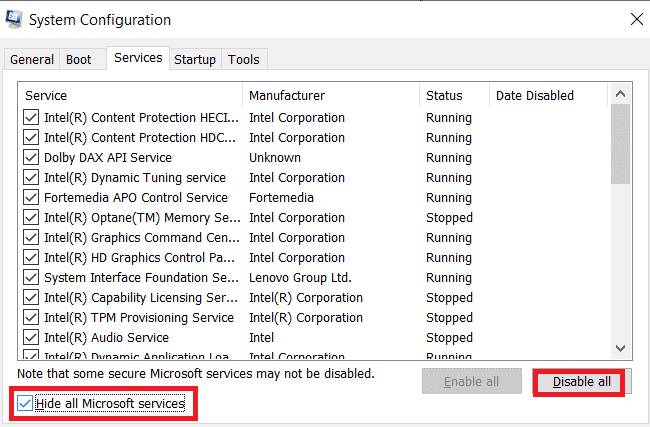
Μόλις επανεκκινηθεί ο υπολογιστής, ξεκινήστε το Minecraft ή άλλα προγράμματα που βασίζονται σε Java. Εάν δεν αντιμετωπίσετε ξανά το πρόβλημα, ενεργοποιήστε ξανά τις υπηρεσίες η μία μετά την άλλη και ανακαλύψτε τον ένοχο. Επίσης, μπορείτε να δοκιμάσετε να απεγκαταστήσετε αναγκαστικά προγράμματα που είναι κατεστραμμένα από τον υπολογιστή σας, εάν φαίνεται ότι δεν είναι απαραίτητα για τη μόνιμη επίλυση του προβλήματος.
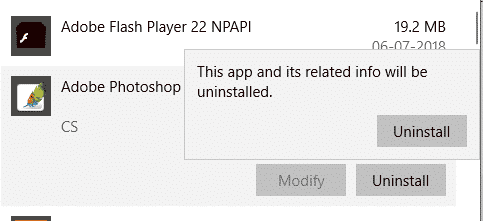
Μέθοδος 2: Εκτέλεση προγράμματος σε λειτουργία συμβατότητας
Ένα αρχείο WER (Αναφορά σφαλμάτων των Windows) δημιουργείται μετά τη διακοπή λειτουργίας της εφαρμογής στον υπολογιστή σας. Έχει τις κατάλληλες πληροφορίες που σας βοηθούν να βρείτε γιατί συνέβη η συντριβή. Αυτά είναι αρχεία κειμένου που αποθηκεύονται σε διαφορετικές τοποθεσίες, οι διαχειριστές έχουν πρόσβαση μόνο σε αυτά. Οι προμηθευτές λογισμικού πρέπει να συμφωνήσουν με τις υπηρεσίες Winqual της Microsoft εάν θέλουν να έχουν πρόσβαση στα δεδομένα σφαλμάτων των πελατών τους. Η προβολή αυτών των δεδομένων σφαλμάτων μπορεί να είναι χρήσιμη για να προσδιορίσετε γιατί παρουσιάστηκε πρόβλημα μη ανταπόκρισης της δυαδικής πλατφόρμας Java TM SE στη συσκευή σας. Εάν δεν σας πειράζει να κοινοποιούνται τα εμπιστευτικά δεδομένα με έναν τρίτο προμηθευτή, μπορείτε να παραδώσετε αυτά τα δεδομένα σφάλματος σε έναν επαγγελματία που μπορεί να σας εξηγήσει γιατί συνέβη. Εάν δεν θέλετε να το κάνετε, μπορείτε να βρείτε τη θέση του αρχείου Java.exe προβάλλοντας το αρχείο WER και εκτελώντας το εκτελέσιμο αρχείο Java με δικαιώματα διαχειριστή όπως περιγράφεται παρακάτω. Αυτό ελπίζουμε να διορθώσει το πρόβλημα.
1. Πατήστε τα πλήκτρα Windows + E μαζί για να ανοίξετε την Εξερεύνηση αρχείων.
2. Τώρα, μεταβείτε στην καρτέλα Προβολή και επιλέξτε το πλαίσιο δίπλα στην επιλογή Κρυφά στοιχεία όπως απεικονίζεται.
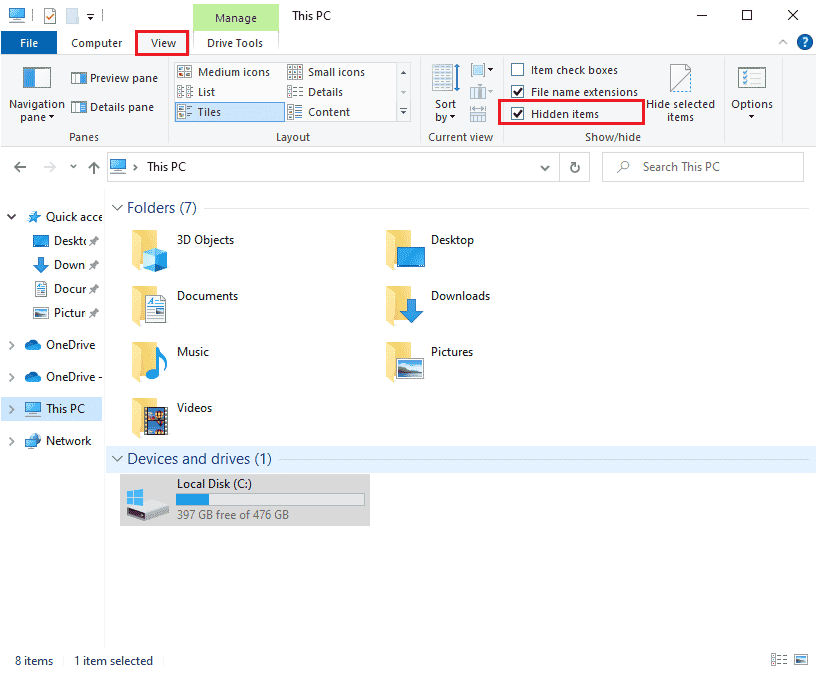
3. Τώρα, μεταβείτε στην ακόλουθη διαδρομή τοποθεσίας στην Εξερεύνηση αρχείων.
C:Users<username>AppDataLocalMicrosoftWindowsWERReportArchive
Σημείωση: Εάν δεν μπορείτε να βρείτε το αντίστοιχο αρχείο σε αυτήν τη θέση, μπορείτε να αναζητήσετε απευθείας το Java.exe στο πεδίο αναζήτησης. Ωστόσο, πρέπει να κάνετε διπλό κλικ εάν έχετε πρόσβαση στο σωστό αρχείο Java ανάμεσα σε πολλά άλλα παρόμοια.
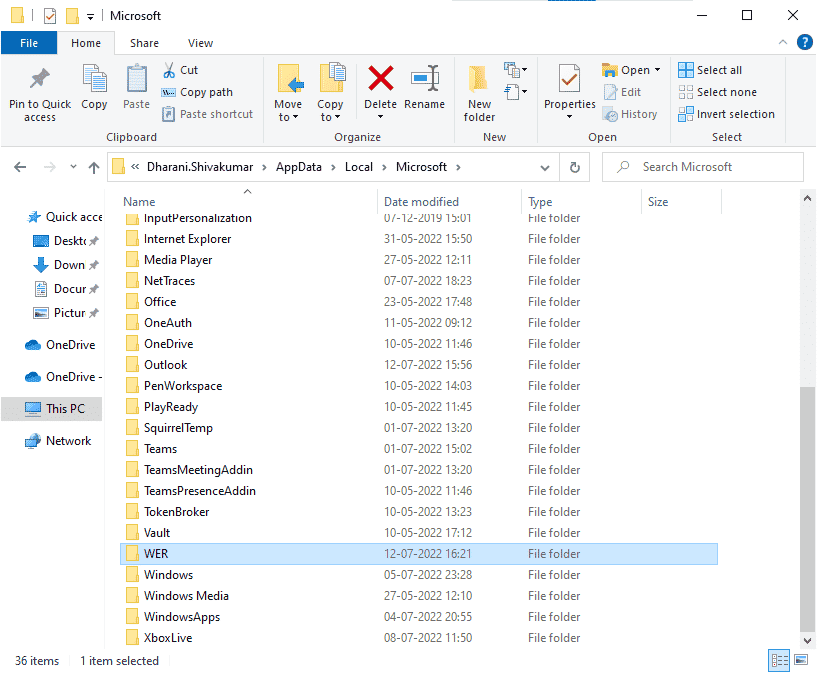
4. Μέσα στο φάκελο ReportArchive, κάντε δεξί κλικ στο αρχείο WER και κάντε κλικ στην επιλογή Άνοιγμα με όπως φαίνεται.
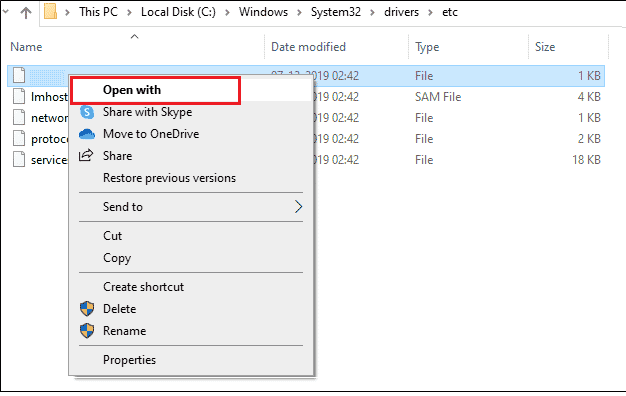
5. Τώρα, επιλέξτε την επιλογή Σημειωματάριο από τη λίστα και κάντε κλικ στο OK όπως απεικονίζεται.
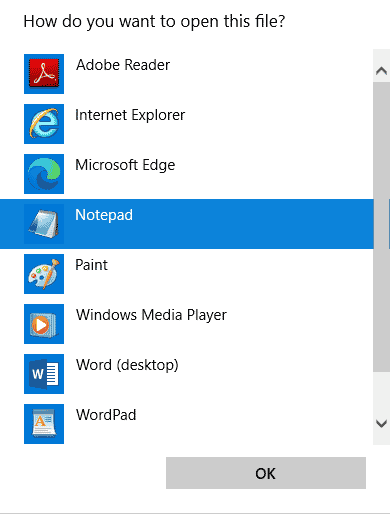
6. Μεταβείτε στο τέλος του αρχείου και ελέγξτε για τη θέση του Java.exe και πλοηγηθείτε στην ίδια θέση στον υπολογιστή σας.
7. Κάντε δεξί κλικ στο αρχείο Java.exe και επιλέξτε την επιλογή Ιδιότητες.
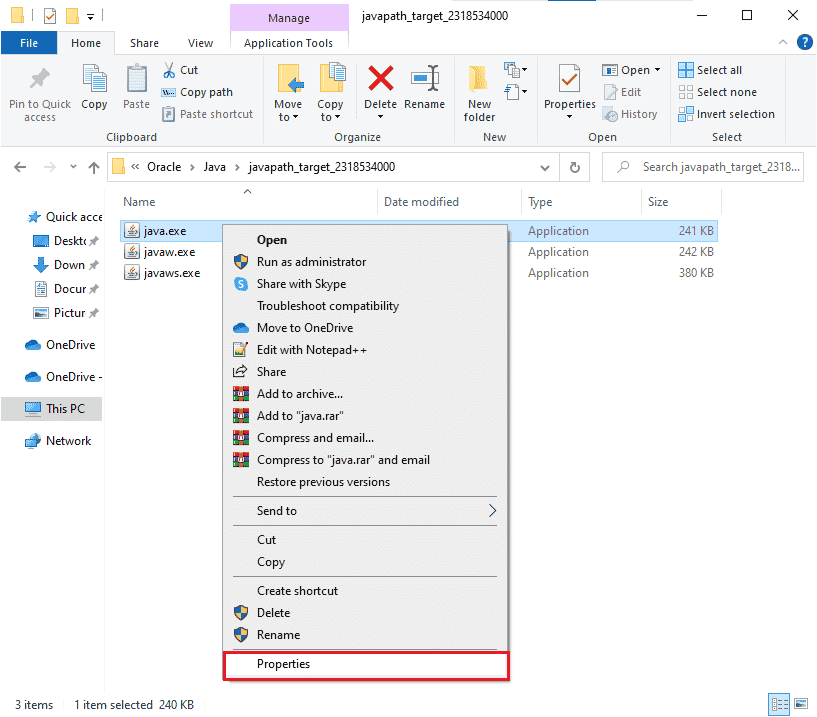
8. Μεταβείτε στην καρτέλα Συμβατότητα στο παράθυρο Ιδιότητες και επιλέξτε το πλαίσιο δίπλα στην επιλογή Εκτέλεση αυτού του προγράμματος σε λειτουργία συμβατότητας για όπως φαίνεται.
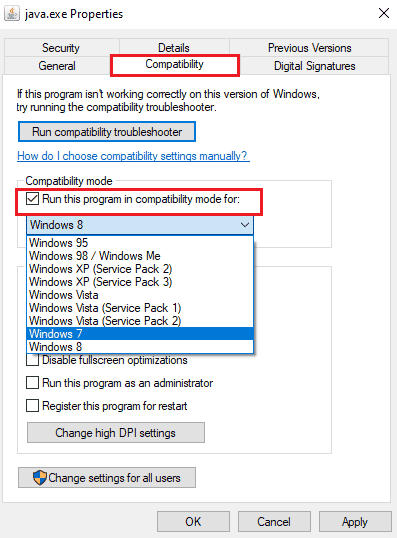
9. Τώρα, επιλέξτε Windows 7 ή 8 από την αναπτυσσόμενη λίστα και κάντε κλικ στο Apply και OK για να αποθηκεύσετε τις αλλαγές. Κάντε επανεκκίνηση του υπολογιστή σας και επανεκκινήστε την εφαρμογή.
Μέθοδος 3: Διαμόρφωση μεταβλητών περιβάλλοντος
Όλες οι πληροφορίες διαμόρφωσης του λειτουργικού σας συστήματος θα περάσουν στις εφαρμογές με τη βοήθεια μεταβλητών περιβάλλοντος. Αυτές οι μεταβλητές περιβάλλοντος είναι συνδυασμοί κλειδιού/τιμής, και οι δύο είναι συμβολοσειρές. Αυτές οι μεταβλητές πρέπει να είναι πάντα συμβατές για να αποφευχθούν τυχόν προβλήματα. Εάν ενημερώσατε πρόσφατα τον υπολογιστή σας με Windows και το δυαδικό σύστημα SE της πλατφόρμας Java TM έχει σταματήσει να λειτουργεί, τότε αυτά τα ζεύγη πρέπει να διαταραχθούν. Δοκιμάστε να τα επαναφέρετε σύμφωνα με τις οδηγίες παρακάτω.
1. Πατήστε το πλήκτρο Windows και πληκτρολογήστε Πίνακας Ελέγχου. Στη συνέχεια, κάντε κλικ στο Άνοιγμα.
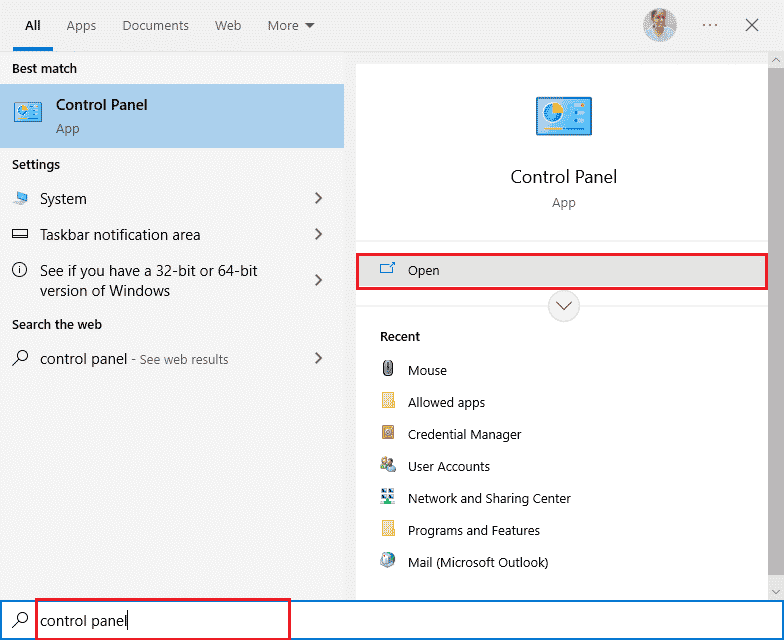
2. Τώρα, ορίστε την επιλογή Προβολή κατά σε Μεγάλα εικονίδια και κάντε κλικ στο Σύστημα όπως φαίνεται.
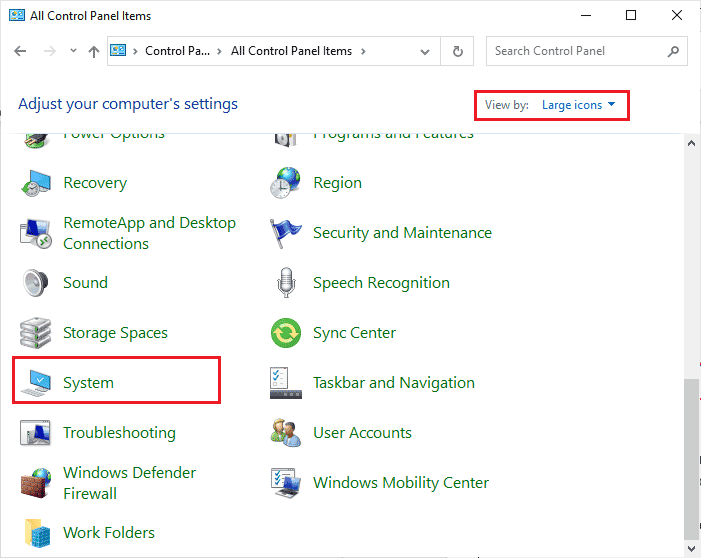
3. Τώρα, κάντε κύλιση προς τα κάτω στη δεξιά οθόνη και κάντε κλικ στο Προηγμένες ρυθμίσεις συστήματος όπως φαίνεται. Εάν σας ζητηθεί από τον έλεγχο UAC, κάντε κλικ στο Ναι και προχωρήστε.
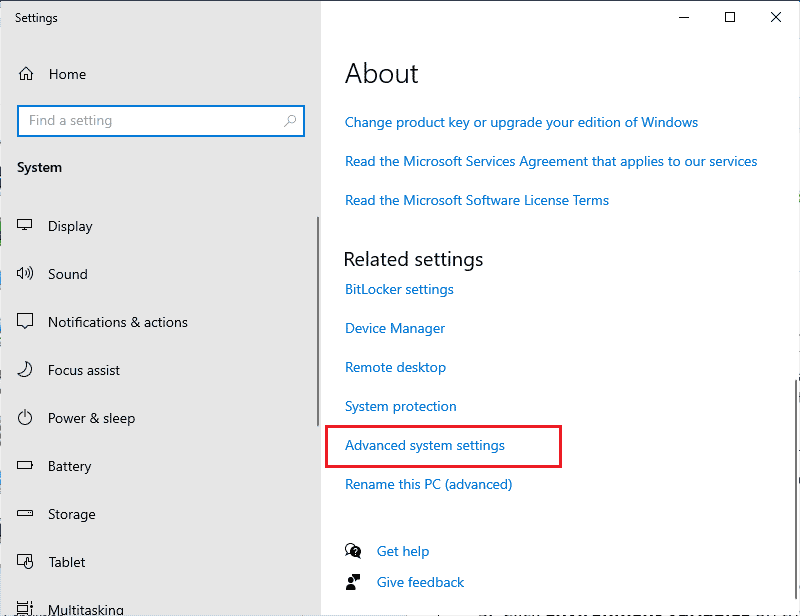
4. Στη συνέχεια, μεταβείτε στην καρτέλα Για προχωρημένους και κάντε κλικ στο Environment Variables…
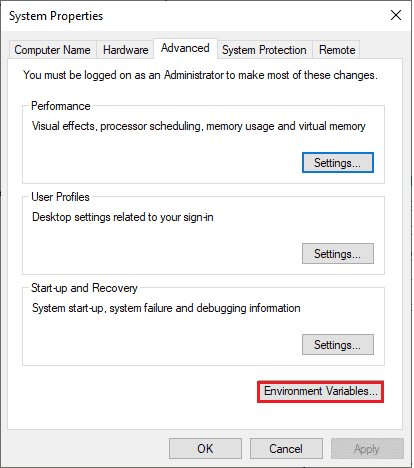
5. Τώρα, κάντε κλικ στο κουμπί Νέο… στην περιοχή Μεταβλητές συστήματος.
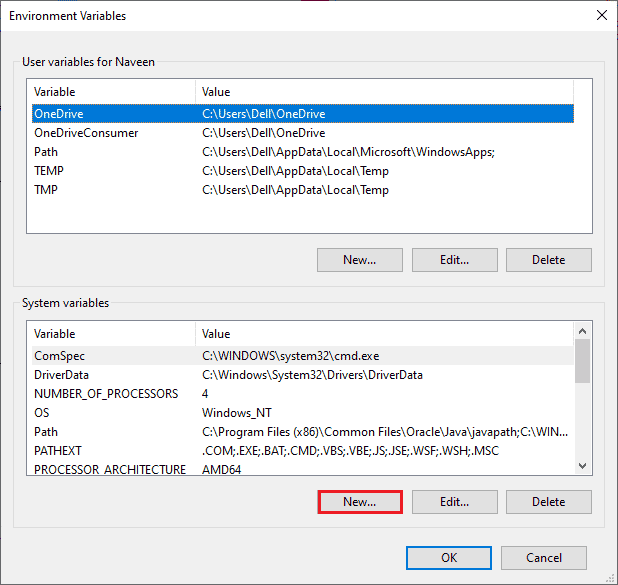
6. Πληκτρολογήστε _JAVA_OPTIONS στο πλαίσιο Όνομα μεταβλητής και -Xmx256M στο πλαίσιο Τιμή μεταβλητής.
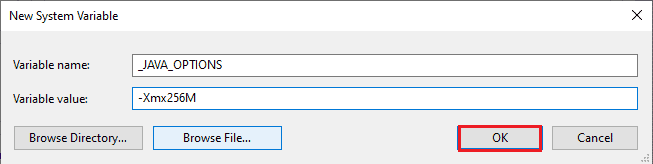
7. Στη συνέχεια, κάντε κλικ στο OK για έξοδο από το παράθυρο Νέα μεταβλητή συστήματος.
8. Πάλι, κάντε κλικ στο OK στο παράθυρο Environment Variables. Ελέγξτε εάν έχετε διορθώσει το πρόβλημα που δεν ανταποκρίνεται στην πλατφόρμα openJDK ή όχι.
Μέθοδος 4: Εκκινήστε την εφαρμογή σε ασφαλή λειτουργία
Εάν δεν επιτύχατε καμία επιδιόρθωση της πλατφόρμας Java TM, το δυαδικό σύστημα SE σταμάτησε να λειτουργεί μετά την επανεκκίνηση της εφαρμογής, ξεκινήστε την εφαρμογή σε ασφαλή λειτουργία. Πολλοί χρήστες έχουν αναφέρει ότι το εν λόγω πρόβλημα προκαλείται από κατεστραμμένα αρχεία εγκατάστασης ενός συγκεκριμένου εργαλείου, του Logitech Process Monitor(lvprcsrv.exe). Ελέγξτε αν έχετε αυτήν την εφαρμογή στον υπολογιστή σας, αν ναι, απεγκαταστήστε την εντελώς. Επιπλέον, για να διορθώσετε το πρόβλημα που δεν αποκρίνεται το δυαδικό σύστημα της πλατφόρμας openJDK, εκκινήστε τον υπολογιστή σας σε ασφαλή λειτουργία, επειδή θα απενεργοποιήσει όλα τα προγράμματα που παρεμβαίνουν στην Java. Μπορείτε να εκκινήσετε τον υπολογιστή σας, Πώς να εκκινήσετε σε ασφαλή λειτουργία στα Windows 10 και μόλις απενεργοποιηθεί όλο το λογισμικό τρίτων, ελέγξτε αν αντιμετωπίζετε ξανά το πρόβλημα.
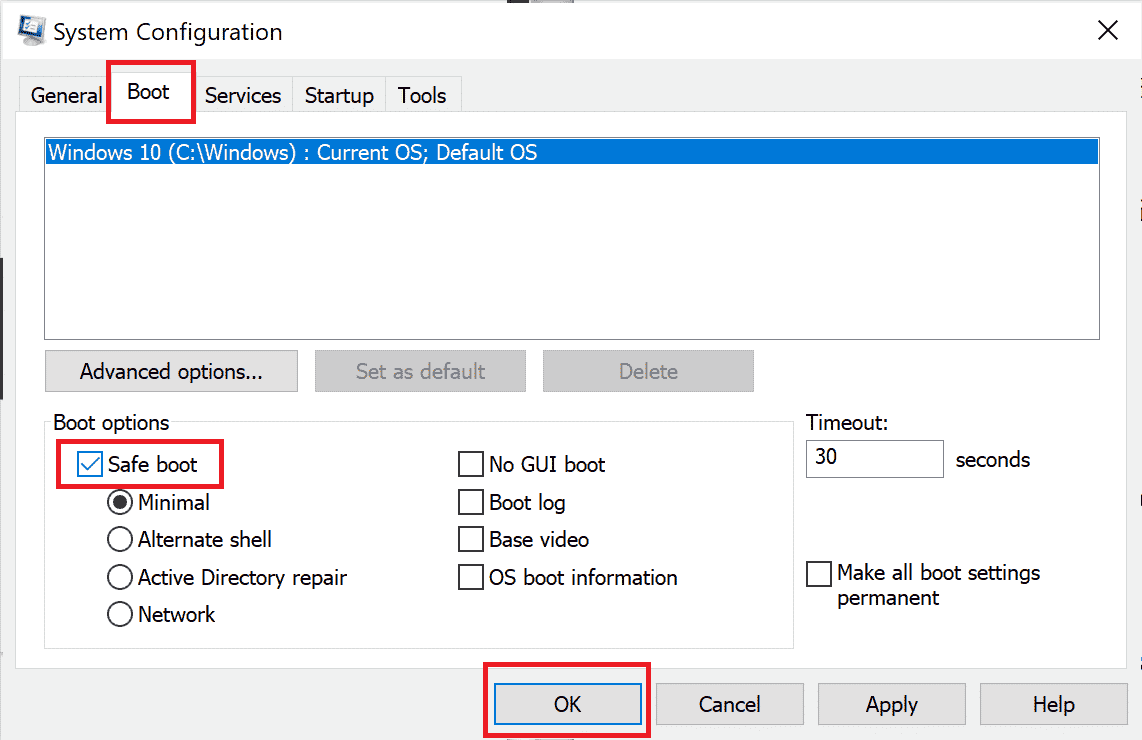
Μόλις ο υπολογιστής σας βρίσκεται σε ασφαλή λειτουργία, ελέγξτε εάν αντιμετωπίζετε ξανά το πρόβλημα. Εάν δεν αντιμετωπίζετε το πρόβλημα, απεγκαταστήστε οποιοδήποτε πρόσφατο πρόγραμμα ή εφαρμογή έχετε προσθέσει στον υπολογιστή σας.
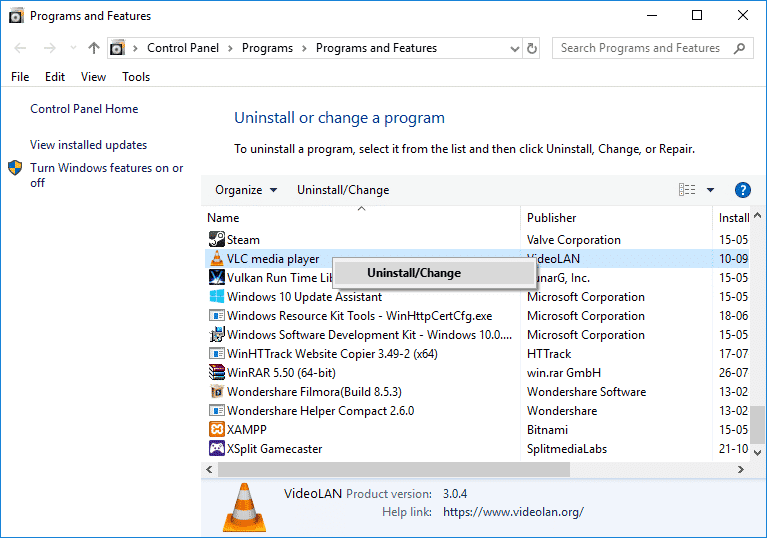
Μέθοδος 5: Ενημερώστε το πρόγραμμα οδήγησης γραφικών
Εάν αντιμετωπίζετε πρόβλημα που δεν ανταποκρίνεται συνεχώς στην πλατφόρμα Java TM SE, ελέγξτε εάν το πρόγραμμα οδήγησης γραφικών είναι παλιό ή κατεστραμμένο. Εάν δεν είναι συμβατά, προκύπτουν πολλές διενέξεις μεταξύ του περιβάλλοντος Java και του προγράμματος οδήγησης. Μπορείτε εύκολα να αντιμετωπίσετε αυτό το πρόβλημα ενημερώνοντας τα προγράμματα οδήγησης GPU στην πιο πρόσφατη έκδοση. Μπορείτε να ενημερώσετε μη αυτόματα τα προγράμματα οδήγησης ακολουθώντας τα βήματα που περιγράφονται στον οδηγό μας 4 τρόποι ενημέρωσης προγραμμάτων οδήγησης γραφικών στα Windows 10.
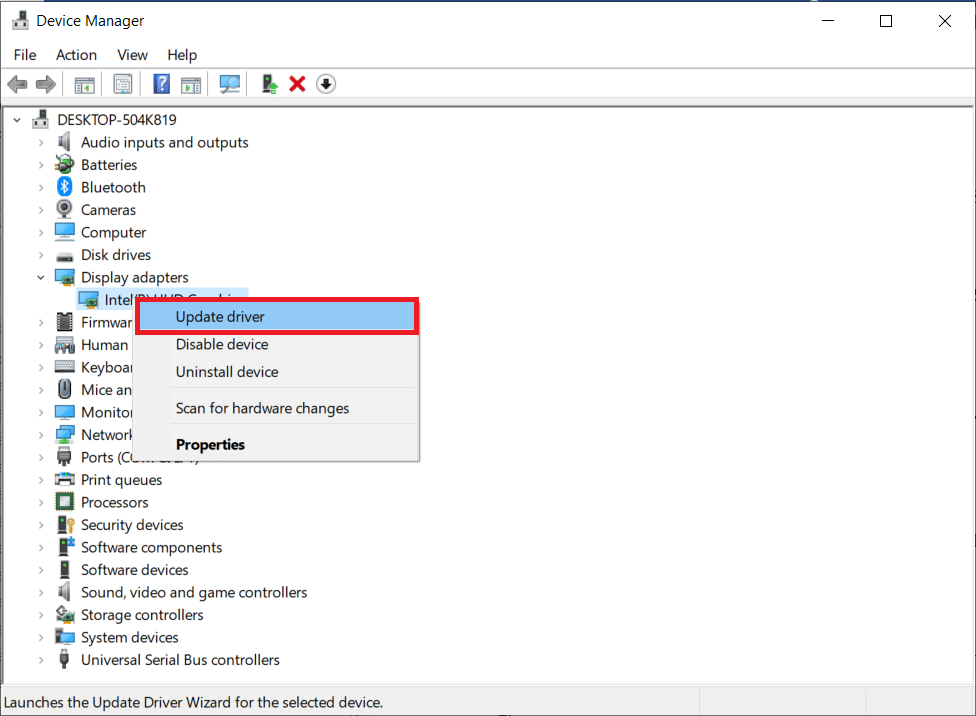
Αφού ενημερώσετε τα προγράμματα οδήγησης, επανεκκινήστε τον υπολογιστή σας και ελέγξτε εάν έχετε διορθώσει το πρόβλημα της πλατφόρμας Java TM SE που έχει σταματήσει να λειτουργεί.
Μέθοδος 6: Επανεγκαταστήστε το πρόγραμμα οδήγησης γραφικών
Εάν εξακολουθείτε να αντιμετωπίζετε το δυαδικό αρχείο openJDK πλατφόρμας που δεν ανταποκρίνεται, εγκαταστήστε ξανά τα προγράμματα οδήγησης συσκευών για να διορθώσετε τυχόν προβλήματα ασυμβατότητας. Υπάρχουν διάφοροι τρόποι για να επανεγκαταστήσετε προγράμματα οδήγησης στον υπολογιστή σας ακολουθώντας οποιαδήποτε εργαλεία τρίτων κατασκευαστών ή κάνοντας το με μη αυτόματο τρόπο. Ωστόσο, μπορείτε εύκολα να επανεγκαταστήσετε τα προγράμματα οδήγησης γραφικών σύμφωνα με τις οδηγίες στον οδηγό μας Πώς να απεγκαταστήσετε και να επανεγκαταστήσετε προγράμματα οδήγησης στα Windows 10.
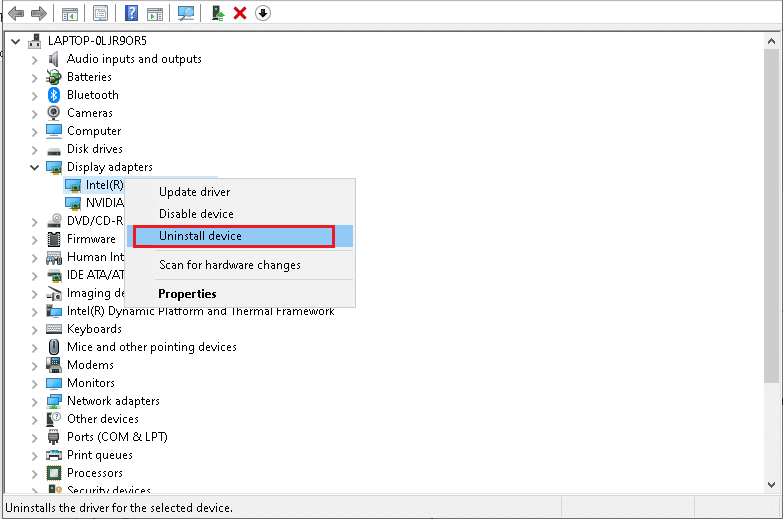
Μετά την επανεγκατάσταση των προγραμμάτων οδήγησης GPU, ελέγξτε αν έχετε διορθώσει το πρόβλημα που δεν λειτουργεί η πλατφόρμα Java TM SE.
Μέθοδος 7: Απενεργοποιήστε προσωρινά το Antivirus (Εάν υπάρχει)
Το πρόγραμμα προστασίας από ιούς ενδέχεται να εμποδίσει κατά λάθος το άνοιγμα οποιωνδήποτε εφαρμογών στον υπολογιστή σας. Πολλά ζητήματα συμβατότητας εντοπίζονται από αρκετούς χρήστες των Windows, τα οποία είναι δύσκολο να ανεχθούν και να διορθωθούν. Διαβάστε τον οδηγό μας σχετικά με τον τρόπο απενεργοποίησης του προγράμματος προστασίας από ιούς προσωρινά στα Windows 10 και ακολουθήστε τις οδηγίες για να απενεργοποιήσετε προσωρινά το πρόγραμμα προστασίας από ιούς στον υπολογιστή σας.
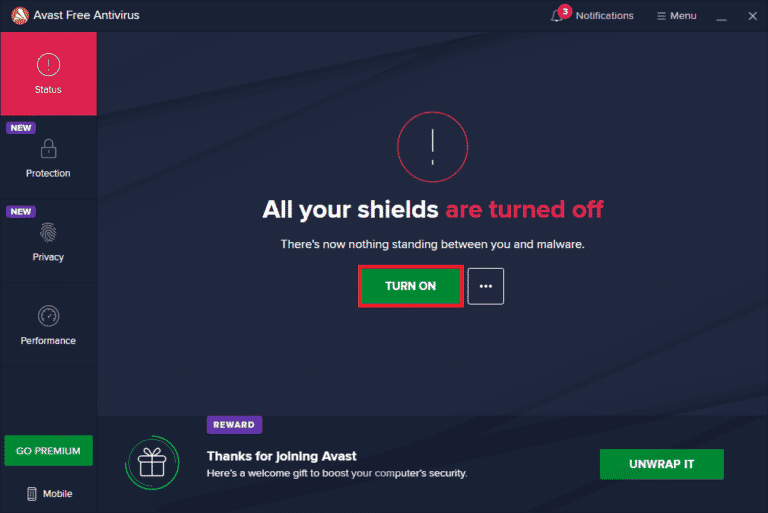
Αφού διορθώσετε το πρόβλημα που δεν ανταποκρίνεται η δυαδική πλατφόρμα Java TM στον υπολογιστή σας Windows 10, φροντίστε να ενεργοποιήσετε ξανά το πρόγραμμα προστασίας από ιούς, καθώς ένας υπολογιστής χωρίς σουίτα ασφαλείας αποτελεί πάντα απειλή.
Μέθοδος 8: Εκκινήστε τις συνεδρίες με Java Web Start
Εάν εξακολουθείτε να αντιμετωπίζετε πρόβλημα που δεν ανταποκρίνεται το δυαδικό SE της πλατφόρμας Java TM, ακόμη και αφού δοκιμάσετε όλες τις παραπάνω μεθόδους, μπορείτε να δοκιμάσετε να ξεκινήσετε τις περιόδους σύνδεσης χρησιμοποιώντας την εγκατεστημένη στο σύστημα έκδοση της έκδοσης Java Web Start αντί με την εφαρμογή Blackboard Collaborate Launcher. Ακολουθήστε τις παρακάτω οδηγίες για να κάνετε το ίδιο, ωστόσο σας ενθαρρύνουμε να επικοινωνήσετε με την υποστήριξη Συνεργασίας για να επιλύσετε τυχόν απορίες που προκύπτουν κατά τη διάρκεια της διαδικασίας.
1. Κλείστε όλες τις εργασίες παρασκηνίου στον υπολογιστή σας, ειδικά οποιεσδήποτε συνεδρίες συνεργασίας.
2. Τώρα, πατήστε το πλήκτρο Windows και πληκτρολογήστε Πίνακας Ελέγχου. Στη συνέχεια, κάντε κλικ στο Άνοιγμα.
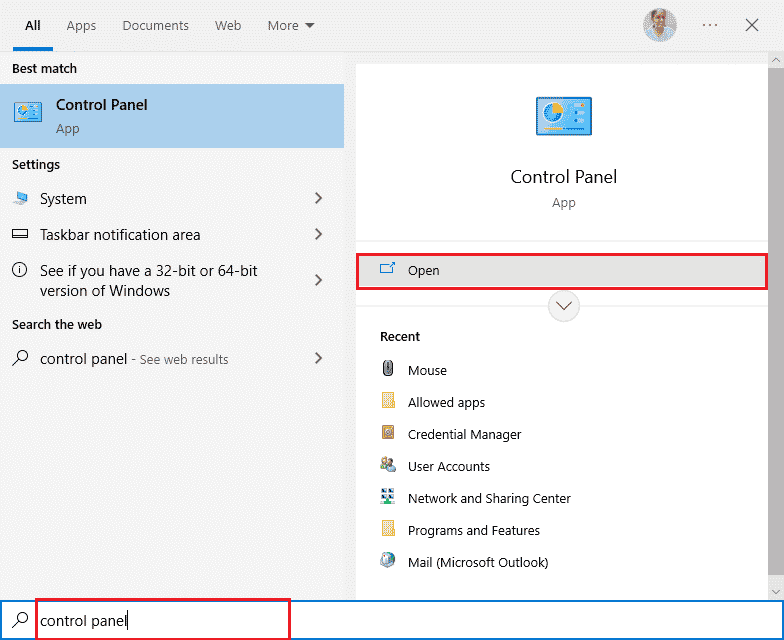
3. Στη συνέχεια, ορίστε τα εικονίδια Προβολή κατά > Μεγάλα και κάντε κλικ στο Προγράμματα και δυνατότητες.
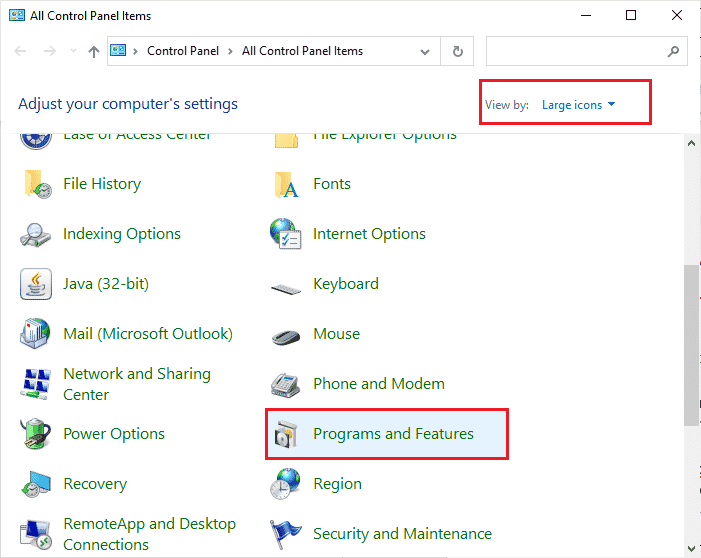
4Α. Μεταβείτε στη λίστα των προγραμμάτων στη λίστα και βεβαιωθείτε ότι η Java είναι ήδη εγκατεστημένη.
4Β. Εάν όχι, εγκαταστήστε την Java μεταβαίνοντας στη διεύθυνση java.com.
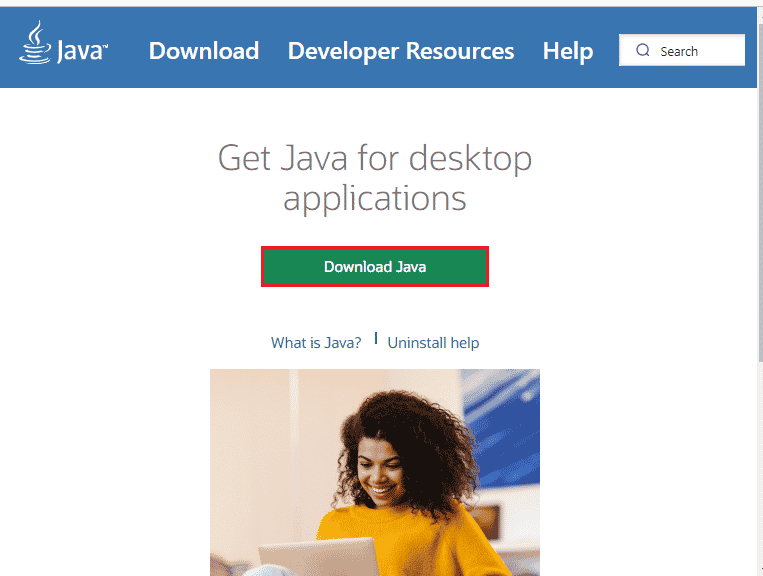
5. Αφού βεβαιωθείτε ότι η Java είναι εγκατεστημένη στον υπολογιστή σας, πραγματοποιήστε λήψη μιας νέας σύσκεψης Συνεργασίας ή αρχείο εγγραφής. Αλλά μην το εκκινήσετε.
6. Εντοπίστε οποιοδήποτε αρχείο .collab στο Οι λήψεις μου, κάντε δεξί κλικ στο αρχείο και κάντε κλικ στην επιλογή Άνοιγμα με όπως φαίνεται.
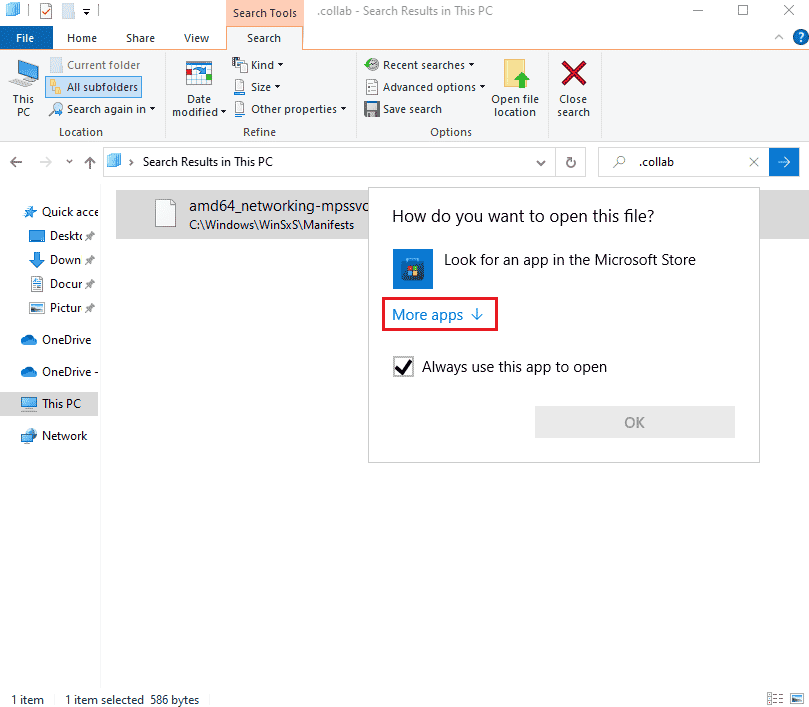
7. Στη συνέχεια, κάντε κλικ στην επιλογή Περισσότερες εφαρμογές.
8Α. Εάν μπορείτε να δείτε το Java (TM) Web Start Launcher, κάντε κλικ σε αυτό και επιλέξτε το πλαίσιο δίπλα στην επιλογή Να χρησιμοποιείται πάντα αυτή η εφαρμογή για να ανοίξετε αρχεία .collab. Στη συνέχεια, κάντε κλικ στο OK.
8Β. Εάν δεν μπορείτε να δείτε το Java (TM) Web Start Launcher στη λίστα, επιλέξτε το πλαίσιο δίπλα στην επιλογή Αναζήτηση άλλης εφαρμογής σε αυτόν τον υπολογιστή. Μεταβείτε στη δεδομένη διαδρομή τοποθεσίας, κάντε κλικ στο αρχείο .exe και επιλέξτε Άνοιγμα.
C:Program FilesjavajreXXXbin
Σημείωση: Το XXX είναι ένας αριθμός που βασίζεται στην έκδοση Java που είναι εγκατεστημένη στον υπολογιστή σας. Εδώ το παράδειγμα είναι jre1.8.0_221
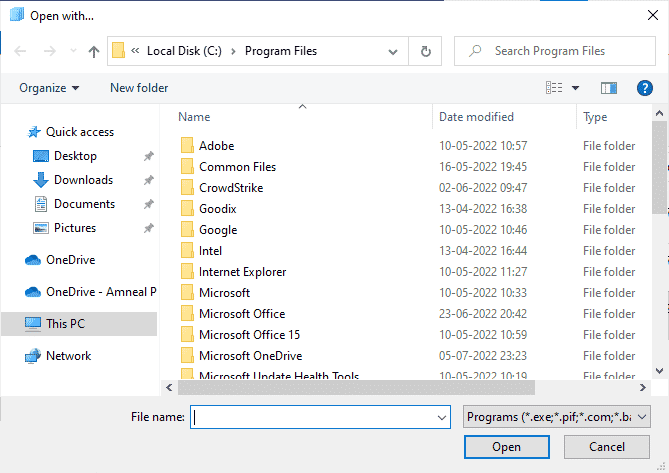
9. Τώρα, όλα τα αρχεία .collab θα εκκινηθούν χρησιμοποιώντας Java Web Start αντί για Blackboard Collaborate Launcher.
10. Τέλος, εκτελέστε μια συνεδρία συνεργασίας ή εγγραφή και ελέγξτε εάν η εφαρμογή ξεκινά χωρίς προβλήματα.
Μέθοδος 9: Επανεγκατάσταση εφαρμογών που βασίζονται σε Java SE
Εάν δεν έχετε επιτύχει καμία επιδιόρθωση για το πρόβλημα που δεν ανταποκρίνεται στην πλατφόρμα openJDK, δοκιμάστε να εγκαταστήσετε ξανά εφαρμογές που βασίζονται σε Java. Αυτό θα επιλύσει όλα τα προβλήματα που υπάρχουν σε διένεξη στον υπολογιστή σας, επιλύοντας έτσι το πρόβλημα που αντιμετωπίζετε τώρα.
Σημείωση: Εδώ, τα βήματα για την επανεγκατάσταση του Minecraft παρουσιάζονται ως παράδειγμα. Ακολουθήστε τα βήματα σύμφωνα με την εφαρμογή ή το πρόγραμμά σας.
1. Πατήστε παρατεταμένα τα πλήκτρα Windows + I μαζί για να ανοίξετε τις Ρυθμίσεις των Windows.
2. Τώρα, κάντε κλικ στις Εφαρμογές.
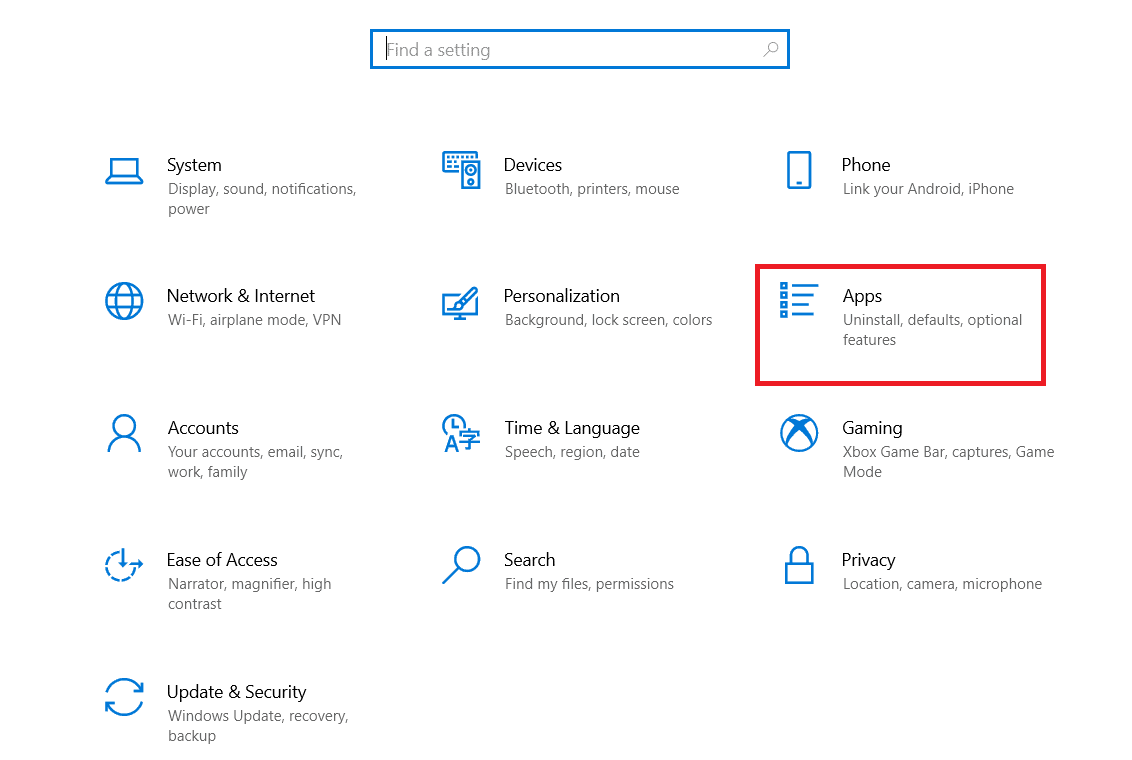
3. Τώρα, κάντε αναζήτηση και κάντε κλικ στο Minecraft Launcher και επιλέξτε Κατάργηση εγκατάστασης.
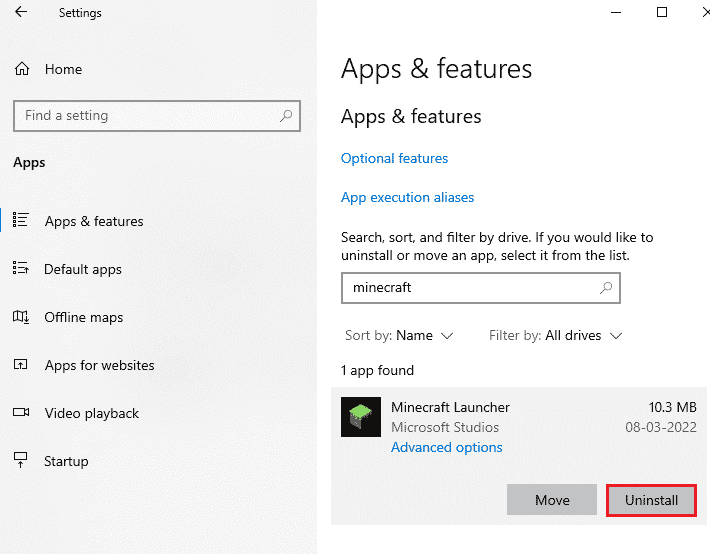
4. Τώρα, επιβεβαιώστε την προτροπή εάν υπάρχει και επανεκκινήστε τον υπολογιστή σας μόλις απεγκαταστήσετε το Minecraft.
5. Επισκεφθείτε την επίσημη τοποθεσία του Minecraft Launcher και κάντε κλικ στο κουμπί ΛΗΨΗ ΓΙΑ WINDOWS 10/11 όπως απεικονίζεται.
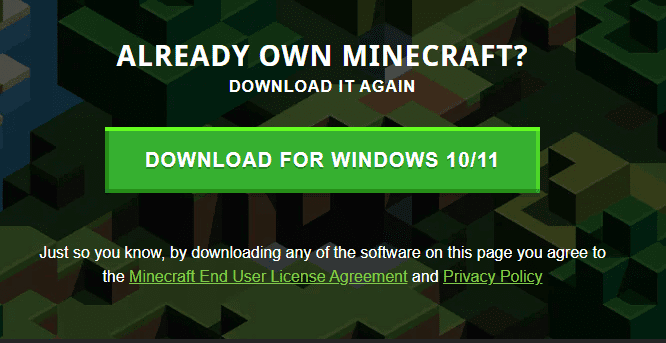
6. Τώρα, μεταβείτε στην ενότητα Οι λήψεις μου και εκτελέστε το αρχείο εγκατάστασης του MinecraftInstaller.
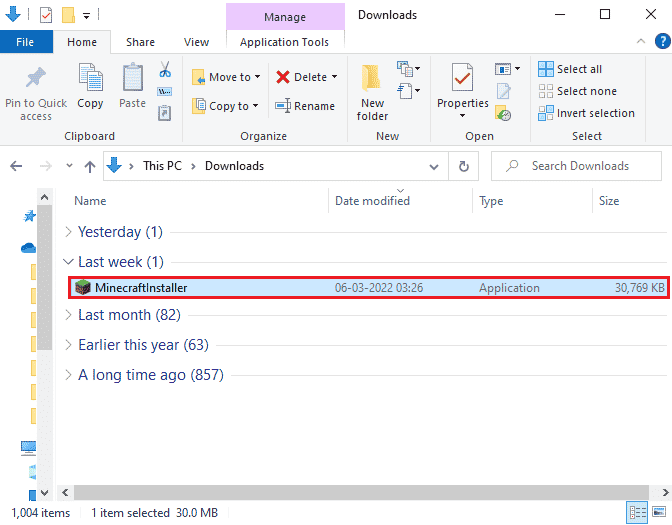
7. Ακολουθήστε τις οδηγίες που εμφανίζονται στην οθόνη για να ολοκληρώσετε την εγκατάσταση στον υπολογιστή σας.
8. Τέλος, εγκαταστήσατε ξανά τον εκκινητή Minecraft στον υπολογιστή σας. Θα είχε διορθώσει όλα τα προβλήματα που σχετίζονται με την εφαρμογή.
Μέθοδος 10: Κατάργηση παλαιότερων εκδόσεων Java (με χρήση δέσμης ενεργειών)
Θα αντιμετωπίσετε πρόβλημα με την πλατφόρμα Java TM Το SE binary έχει σταματήσει να λειτουργεί εάν ο υπολογιστής σας διαθέτει παλαιότερες εκδόσεις Java. Επομένως, πρέπει να βεβαιωθείτε ότι οι εφαρμογές Java και οι βελτιώσεις ασφαλείας έχουν ενημερωθεί στην πιο πρόσφατη έκδοση. Αντιγράψτε όλο τον κώδικα που αναφέρεται παρακάτω και αποθηκεύστε τον ως Remove_old_java_versions.ps1 στο φάκελο {PackageShare}Scripts.
Σημείωση: Αυτός ο κώδικας ελέγχει για εγκατεστημένες εκδόσεις Java 32-bit και 64-bit και διαγράφει όλες τις παλαιότερες εκδόσεις Java, απομένουν μόνο οι νεότερες εκδόσεις. Αυτό είναι ένα απλό σενάριο Powershell, μπορεί να τρέξει μόνο του. Όμως, χρειάζεται λίγος χρόνος για να ολοκληρωθούν όλες αυτές οι διαδικασίες. Πρέπει να περιμένετε μέχρι τότε.
#This script is used to remove any old Java versions, and leave only the newest.
#Original author: mmcpherson
#Version 1.0 - created 2015-04-24
#Version 1.1 - updated 2015-05-20
# - Now also detects and removes old Java non-update base versions (i.e. Java versions without Update #)
# - Now also removes Java 6 and below, plus added ability to manually change this behaviour.
# - Added uninstall default behaviour to never reboot (now uses msiexec.exe for uninstall)
#Version 1.2 - updated 2015-07-28
# - Bug fixes: null array and op_addition errors.
# IMPORTANT NOTE: If you would like Java versions 6 and below to remain, please edit the next line and replace $true with $false
$UninstallJava6andBelow = $true
#Declare version arrays
$32bitJava = @()
$64bitJava = @()
$32bitVersions = @()
$64bitVersions = @()
#Perform WMI query to find installed Java Updates
if ($UninstallJava6andBelow) {
$32bitJava += Get-WmiObject -Class Win32_Product | Where-Object {
$_.Name -match "(?i)Java((TM))*sd+(sUpdatesd+)*$"
}
#Also find Java version 5, but handled slightly different as CPU bit is only distinguishable by the GUID
$32bitJava += Get-WmiObject -Class Win32_Product | Where-Object {
($_.Name -match "(?i)J2SEsRuntimesEnvironmentsd[.]d(sUpdatesd+)*$") -and ($_.IdentifyingNumber -match "^{32")
}
} else {
$32bitJava += Get-WmiObject -Class Win32_Product | Where-Object {
$_.Name -match "(?i)Java(((TM) 7)|(sd+))(sUpdatesd+)*$"
}
}
#Perform WMI query to find installed Java Updates (64-bit)
if ($UninstallJava6andBelow) {
$64bitJava += Get-WmiObject -Class Win32_Product | Where-Object {
$_.Name -match "(?i)Java((TM))*sd+(sUpdatesd+)*s[(]64-bit[)]$"
}
#Also find Java version 5, but handled slightly different as CPU bit is only distinguishable by the GUID
$64bitJava += Get-WmiObject -Class Win32_Product | Where-Object {
($_.Name -match "(?i)J2SEsRuntimesEnvironmentsd[.]d(sUpdatesd+)*$") -and ($_.IdentifyingNumber -match "^{64")
}
} else {
$64bitJava += Get-WmiObject -Class Win32_Product | Where-Object {
$_.Name -match "(?i)Java(((TM) 7)|(sd+))(sUpdatesd+)*s[(]64-bit[)]$"
}
}
#Enumerate and populate array of versions
Foreach ($app in $32bitJava) {
if ($app -ne $null) { $32bitVersions += $app.Version }
}
#Enumerate and populate array of versions
Foreach ($app in $64bitJava) {
if ($app -ne $null) { $64bitVersions += $app.Version }
}
#Create an array that is sorted correctly by the actual Version (as a System.Version object) rather than by value.
$sorted32bitVersions = $32bitVersions | %{ New-Object System.Version ($_) } | sort
$sorted64bitVersions = $64bitVersions | %{ New-Object System.Version ($_) } | sort
#If a single result is returned, convert the result into a single value array so we don't run in to trouble calling .GetUpperBound later
if($sorted32bitVersions -isnot [system.array]) { $sorted32bitVersions = @($sorted32bitVersions)}
if($sorted64bitVersions -isnot [system.array]) { $sorted64bitVersions = @($sorted64bitVersions)}
#Grab the value of the newest version from the array, first converting
$newest32bitVersion = $sorted32bitVersions[$sorted32bitVersions.GetUpperBound(0)]
$newest64bitVersion = $sorted64bitVersions[$sorted64bitVersions.GetUpperBound(0)]
Foreach ($app in $32bitJava) {
if ($app -ne $null)
{
# Remove all versions of Java, where the version does not match the newest version.
if (($app.Version -ne $newest32bitVersion) -and ($newest32bitVersion -ne $null)) {
$appGUID = $app.Properties["IdentifyingNumber"].Value.ToString()
Start-Process -FilePath "msiexec.exe" -ArgumentList "/qn /norestart /x $($appGUID)" -Wait -Passthru
#write-host "Uninstalling 32-bit version: " $app
}
}
}
Foreach ($app in $64bitJava) {
if ($app -ne $null)
{
# Remove all versions of Java, where the version does not match the newest version.
if (($app.Version -ne $newest64bitVersion) -and ($newest64bitVersion -ne $null)) {
$appGUID = $app.Properties["IdentifyingNumber"].Value.ToString()
Start-Process -FilePath "msiexec.exe" -ArgumentList "/qn /norestart /x $($appGUID)" -Wait -Passthru
#write-host "Uninstalling 64-bit version: " $app
}
}
}
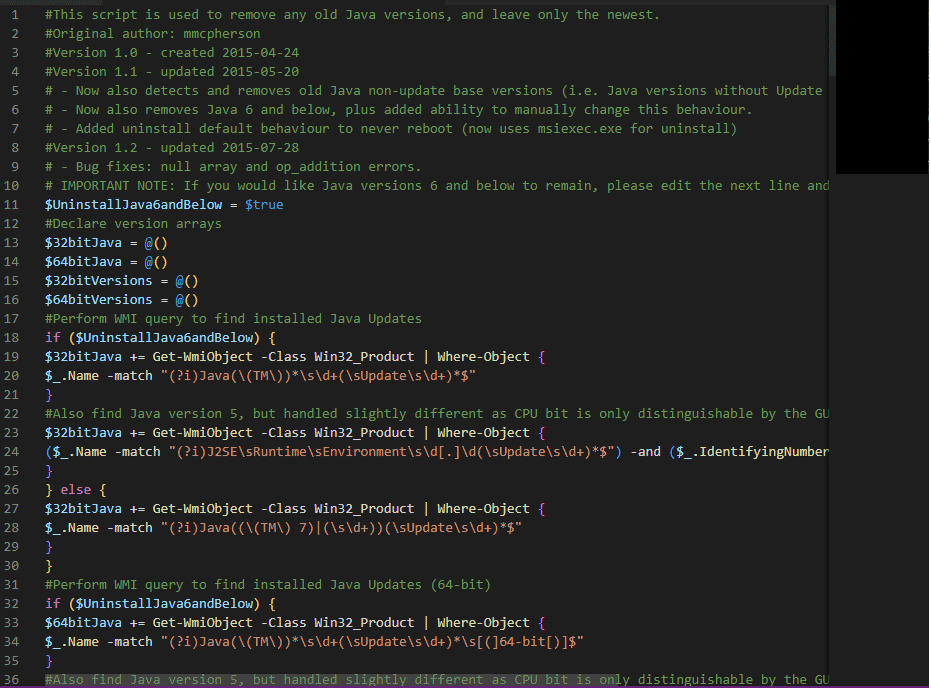
Μέθοδος 11: Εκκαθαρίστε την προσωρινή μνήμη Java
Αρκετοί χρήστες έχουν προτείνει ότι, η εκκαθάριση της προσωρινής μνήμης Java μετά την κατάργηση παλαιότερων εκδόσεων της Java, τους βοήθησε να διορθώσουν το πρόβλημα που δεν ανταποκρίνεται η δυαδική πλατφόρμα Java TM στον υπολογιστή σας. Εξετάστε το ενδεχόμενο διαγραφής όλων των προσωρινών αρχείων σύμφωνα με τις οδηγίες παρακάτω μέσω του Πίνακα Ελέγχου Java.
1. Πατήστε το πλήκτρο Windows και πληκτρολογήστε Configure Java και μετά κάντε κλικ στο Open.
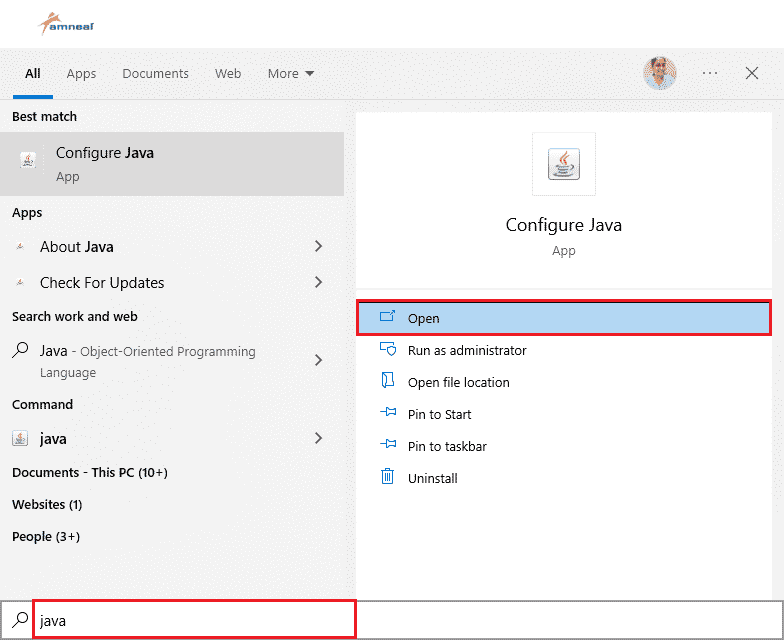
2. Στην καρτέλα Γενικά, κάντε κλικ στις Ρυθμίσεις… στην ενότητα Προσωρινά αρχεία Internet, όπως φαίνεται.
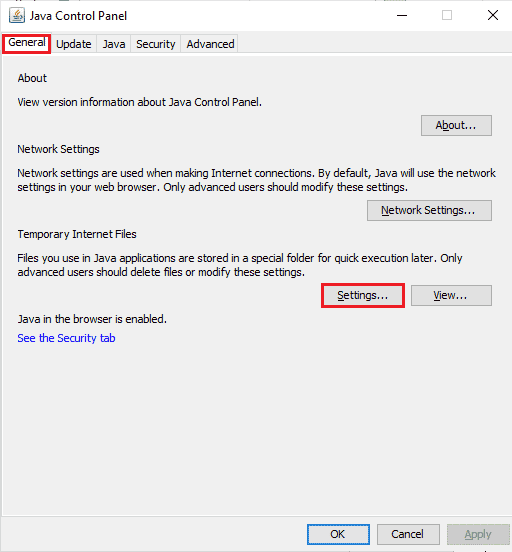
3. Στη συνέχεια, στο επόμενο παράθυρο, κάντε κλικ στο κουμπί Διαγραφή αρχείων όπως απεικονίζεται.
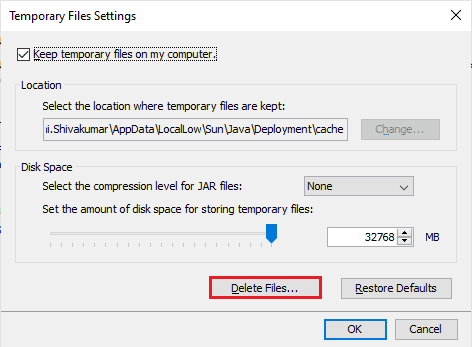
4. Στην επερχόμενη ερώτηση, επιλέξτε όλα τα πλαίσια και κάντε κλικ στο OK.
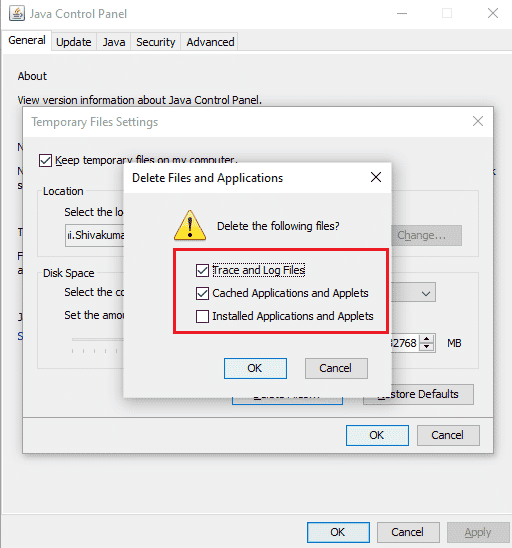
Ελέγξτε εάν έχετε διορθώσει το πρόβλημα που δεν ανταποκρίνεται τώρα στο δυαδικό σύστημα της πλατφόρμας openJDK.
***
Ελπίζουμε ότι αυτός ο οδηγός ήταν χρήσιμος και θα μπορούσατε να διορθώσετε το δυαδικό σύστημα SE της πλατφόρμας Java TM που δεν ανταποκρίνεται στα Windows 10. Μη διστάσετε να επικοινωνήσετε μαζί μας με τις ερωτήσεις και τις προτάσεις σας μέσω της παρακάτω ενότητας σχολίων. Πείτε μας ποιο θέμα θέλετε να εξερευνήσουμε στη συνέχεια.